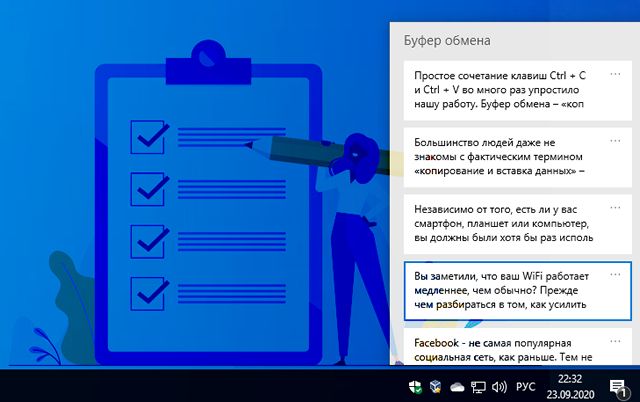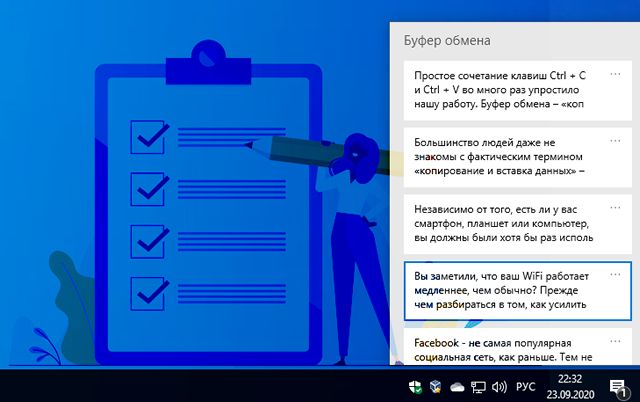К помещению копии объекта в буфер обмена windows приводит выполнение команд
Контекстное меню, буфер обмена и основные операции в Windows
С каждым файлом, папкой или их значками в Windows можно проделывать множество различных операций, таких как, открытие, копирование, удаление, создание ярлыка и прочее. Их число и разнообразие напрямую зависит от используемого объекта. Например, папка и файл, различаются по своей сути и назначению, а это значит, что есть операции, которые можно производить только с файлом или только с папкой.
Именно поэтому, для упрощения управления компьютером, разработчики Windowsи другого программного обеспечения активно используют очень полезную функцию – Контекстное меню. Оно появляется по щелчку правой кнопки мыши на любом объекте, а так же в любой области экрана или окна. Контекстное меню содержит список основных действий, которые вы можете выполнить в данный момент времени. Пользователю остается лишь выбрать нужное и щелкнуть по нему уже левой кнопкой мыши.
Рассказать обо всех возможных пунктах контекстного меню в рамках одного материала довольно не просто. Причиной тому служит тот факт, что оно может содержать совершенно разные команды, количество и функционал которых зависит от того откуда вы его вызвали и установленных программ в системе. Например, если у вас установлен антивирус, то щелкнув правой кнопкой мыши на любом файле, в появившемся контекстном меню вы увидите пункт быстрой проверки его на вирусы.
Пример окна контекстного меню
И все же существуют действия, которые можно обнаружить практически в любом контекстном меню, вне зависимости от того, где вы его вызвали. Но перед тем как мы их рассмотрим, сначала давайте познакомимся с одним важным понятием – Буфер обмена.
Буфер обмена – это промежуточное хранилище данных, предоставляемое операционной системой при копировании информации или обмена ей между приложениями. То есть это такой своеобразный «карман» Windows, в который пользователь, сначала может поместить определенную информацию (скопировать), а потом в любой момент ее оттуда достать (вставить). Данные содержащиеся в буфере обмена можно вставлять неограниченное количество раз. При копировании новой информации в буфер обмена, его старое содержимое удаляется.
Теперь, когда мы определили, что такое буфер обмена, самое время вернуться к самым распространенным пунктам контекстного меню, которые являются основными операциями, производимыми в системе Windows.
Вырезать – с помощью этого действия выбранный элемент (файл, папка, значок, ярлык, кусок выделенного текста и так далее) удаляется из своего бывшего месторасположения и помещается в буфер обмена. Эта операция пригодится вам в том случае, если вы решили, например, переместить файл из одной папки в другую или часть текста из одного места документа в другое.
Копировать – операция, очень похожая на предыдущую. Только в отличие от команды Вставить, в буфер обмена помещается не сам объект, а его копия. Это значит, что выбранный элемент не удаляется из своего месторасположения.
Вставить – действие, обратное Вырезать и Копировать. То есть объект из буфера обмена помещается в выбранное место при этом, не удаляясь оттуда.
Удалить – операция, удаляющая объект без помещения его в буфер обмена.
Переименовать – действие, позволяющее изменить имя файла или папки.
Открыть – команда, аналогичная двойному щелчку левой кнопки мыши и позволяющая запускать приложения, открывать файлы (документы, изображения и прочие) или папки.
Создать – действие, позволяющее в выбранном месте создать новый объект, например документ или папку. Этот пункт меню появится только том случае, если курсор мыши буте находится на свободном поле рабочего стола или открытого окна папки, то есть не на значке.
Создать ярлык – команда, позволяющая создать ярлык выбранного объекта.
Свойства – пункт меню, позволяющий узнать об объекте немало полезной информации, будь то программа, документ или одна из панелей Windows. Например, Свойства файла покажут, его тип, размер, месторасположение на компьютере, дату создания, название программы, с помощью которой его можно открыть и многое другое. Еще одной важной функцией, которой обладает эта команда, является возможность изменять собственные свойства выбранного объекта. Например, вызовите контекстное меню, щелкнув на значке Компьютер (Мой компьютер), расположенного на рабочем столе и выберите пункт Свойства. Перед вами откроется окно, открывающее доступ к различным параметрам и настройкам системы. Таким образом, вы сможете самостоятельно изменять свойства Windows.
Теперь, попробуйте применить полученные знания на практике. Создайте самостоятельно на рабочем столе новый текстовый файл, а затем новую папку. Переименуйте их на собственное усмотрение. Затем попробуйте в новую папку скопировать и вырезать созданный файл, а также применить к нему другие возможные действия. В заключении, понаблюдайте, как изменяется содержание контекстного меню, в зависимости от того, из какого места вы его вызываете, а так же попробуйте изучить свойства различных объектов.
Буфер обмена и команды для работы с ним
Буфер обмена и команды для работы с ним
В Блокноте можно выделять, а затем копировать, перемещать или удалять фрагменты текста. Для работы с фрагментами используют буфер обмена – специальную область памяти, куда можно помещать выделенные объекты. Описанные действия с фрагментами текста вам пригодятся в любой программе или диалоговом окне, где используется ввод текста.
Чтобы выделить фрагмент текста, следует щелкнуть на первом символе кнопкой мыши и, не отпуская ее, протянуть до конца нужного фрагмента, после чего отпустить кнопку. Выделенный текст будет изображен на синем или другом контрастном фоне.
Для отмены выделения достаточно щелкнуть кнопкой мыши в любом месте документа.
Для работы с буфером обмена используют три основные команды.
? Копировать – выделенный фрагмент или объект будет помещен в буфер. При этом предыдущее содержимое буфера будет удалено.
? Вырезать – выделенный фрагмент или объект будет перемещен в буфер и удален из текущего места. Предыдущее содержимое буфера также будет удалено.
? Вставить – объект будет помещен из буфера в указанное для вставки место. Команду вставки можно повторять, создавая таким образом несколько копий содержимого буфера.
Данный текст является ознакомительным фрагментом.
Продолжение на ЛитРес
Читайте также
Буфер обмена
Буфер обмена Буфер обмена – это специальная область оперативной памяти компьютера, в которой хранятся данные, предназначенные для перемещения или копирования как между окнами разных приложений, так и в одном и том же окне.В любой программе при выполнении команды
4.2.1. Команды для работы с файлами
4.2.1. Команды для работы с файлами Прежде чем приступить к описанию команд для работы с файлами, необходимо отметить, что для выполнения операций над файлами вы должны иметь права доступа к этим файлам. О правах доступа будет написано ниже, а здесь предполагается, что
4.2.2. Команды для работы с каталогами
4.2.2. Команды для работы с каталогами Просмотр содержимого каталогаДля просмотра содержимого каталога используется команда ls. Закоренелые пользователи DOS могут использовать привычную им команду dir, но команда Is намного удобнее. Программа ls имеет около сорока параметров,
19.2. Команды для работы с файлами
19.2. Команды для работы с файлами Некоторые команды из этой группы уже были подробно рассмотрены в гл. 4, поэтому здесь они рассматриваться не будут.basename файл расширениеУдаляет из имени файла путь и расширение, если оно задано. Используется при написании сценариев.chgrp
12.2.4. Выбор программы для мгновенного обмена сообщениями. Настройка проприетарных клиентов для работы через Tor
12.2.4. Выбор программы для мгновенного обмена сообщениями. Настройка проприетарных клиентов для работы через Tor Таких программ тоже предостаточно. Вот неполный список клиентов для мгновенного обмена сообщениями с открытым кодом:? Instantbird (http://www.instantbird.com/) – поддерживает
Буфер обмена
Буфер обмена Смотрим, что у нас есть в группе Буфер обмена (рис. 1.13). Рис. 1.13. Группа Буфер обмена Кнопка с ножницами отвечает за вырезание текста (ее дублирует сочетание клавиш Ctrl+X). Выделяем часть текста (например, первый абзац). Нажимаем кнопку с ножницами или Ctrl+X –
1.4 Сеанс работы и команды
1.4 Сеанс работы и команды Интерфейс оператора ОС представляет собой интерпретирующий язык, конструкции которого могут выполняться непосредственно при их вводе оператором (интерактивный режим) или из файлов (режим выполнения сценариев).Как и любой язык, язык оболочки
Настройки работы с буфером обмена
Настройки работы с буфером обмена Раздел Clipboard Handling (Операции с буфером обмена) (рис. 7.17) позволяет установить настройки работы с буфером обмена Windows; в зависимости от этих настроек программа Adobe InDesign будет лучше взаимодействовать с другими программами Adobe (при упоре на
3.4. Буфер обмена
3.4. Буфер обмена При вырезании или копировании содержимое ячейки помещается в буфер обмена и становится доступным не только для работы в Word. Аналогично вы можете вставить в документ Word текст или иные данные, скопированные из другого приложения, с интернет,страницы и др.
Буфер обмена
Буфер обмена
Буфер обмена Просмотр буфера обмена Пример на основе простого модуля-класса, осуществляющего просмотр буфера обмена.unit ClipboardViewer;interfaceuses Windows, Messages, SysUtils, Classes, Graphics, Controls, Forms, Dialogs;type TForm1 = class(tform) procedure FormCreate(Sender: TObject); procedure FormDestroy(Sender: TObject);private FNextViewerHandle : THandle; procedure
Копирование в буфер обмена
Копирование в буфер обмена Две вспомогательных процедуры:procedure CopyButtonClick(Sender: TObject);begin If ActiveControl is TMemo then TMemo(ActiveControl).CopyToClipboard; If ActiveControl is TDBMemo then TDBMemo(ActiveControl).CopyToClipboard; If ActiveControl is TEdit then TEdit(ActiveControl).CopyToClipboard; If ActiveControl is TDBedit then TDBedit(ActiveControl).CopyToClipboard;end;procedure PasteButtonClick(Sender:
Буфер обмена и удаление
Буфер обмена и удаление Редактор титров поддерживает также операции с объектами с помощью буфера обмена Windows: копирование, вырезание и вставку. Данные операции применяются к объектам титров аналогично, как и к другим объектам, например к тексту в текстовом редакторе,
6.5. Общие команды меню Windows-программ. Буфер обмена Windows
6.5. Общие команды меню Windows-программ. Буфер обмена Windows Практически все Windows-программы имеют главное меню, которое расположено сразу под заголовком окна. В большинстве случаев некоторые команды главного меню совпадают. Например, многие Windows-программы имеют меню Файл,
§ 3.5 Перенос через буфер обмена
§ 3.5 Перенос через буфер обмена Простой, но незаслуженно игнорируемый способ. Он, как нетрудно понять, заключается в выделении фрагмента текста, или же текста целиком, копировании его в буфер обмена Windows, и последующей вставке в FB Editor.Копирование через буфер обмена, как
Использование буфера обмена для работы с объектами
Использование буфера обмена для работы с объектами Система Windows создает и обслуживает на компьютере невидимую для пользователя область памяти, называемую буфером обмена. Этой областью можно и нужно уметь пользоваться.Принцип работы с буфером обмена очень
Копирование и перемещение с использованием буфера обмена Windows.
Буфер обмена — место для временного хранения информации. Он расположен в памяти компьютера, поэтому его содержимое при отключении питания или при перезагрузке компьютера пропадает. Хранить в нем можно: папки, документы, фрагменты текста, изображений. Используется буфер обмена для того, чтобы временно сохраненную в нем информацию можно было вставить в другой объект.
Для работы с буфером обмена предназначено несколько специальных команд. Их можно выполнять практически во всех окнах из меню команды «Правка».
Команды Буфера обмена
«Вырезать» – команда для перемещения выделенного объекта в буфер (Ctrl+X).
«Колировать» — предназначена для переноса копии выделенного объекта в буфер с сохранением оригинала на прежнем месте (Ctrl+C).
«Вставить» – для копирования содержимого буфера обмена в позицию размещения указателя мыши или курсора (Ctrl+V).
«Вставить ярлык» – для размещения ярлыка со ссылкой на объект, помещенный в буфер обмена.
Методические материалы для лабораторного занятия №4
Тема: Операционная система Windows.
Количество часов: 2.
Упражнение 1. Приемы управления с помощью мыши.
Зависание. Наведите на кнопку Пуск, находящуюся на Панели задач, указатель мыши и задержите на некоторое время. Появится всплывающая подсказка: «Начните работу с нажатия этой клавиши».
Выполните операцию зависания, наведя указатель мыши на системные часы. Какая подсказка появляется на этот раз?
Щелчок. Наведите указатель мыши на кнопку Пуск и щелкните левой кнопкой. Над кнопкой откроется Главное меню Windows. Все команды, представленные в меню выполняются щелчком на соответствующем пункте.
Щелчок применяют также для выделения объектов. Найдите на Рабочем столе значок Мой компьютер и щелкните на нем. Значок и подпись под ним изменят цвет – произошло выделение объекта. Объекты выделяются, чтобы подготовить их к дальнейшим операциям.
Найдите на Рабочем столе значок Корзина. Выделите его. Выделение значка Мой компьютер снимется. Если нужно снять выделение со всех объектов, для этого достаточно щелкнуть на свободном от объектов месте Рабочего стола.
Выполните двойной щелчок на значке Мой компьютер, и на экране откроется окно Мой компьютер, в котором можно увидеть значки дисков и других устройств, подключенных к компьютеру.
Чтобы закрыть окно, надо щелкнуть один раз на закрывающей кнопке, которая находится в правом верхнем углу окна.
Щелчок правой кнопкой. Щелкните правой кнопкой на значке Мой компьютер, и рядом с ним откроется элемент управления, который называется контекстным меню. В этом меню приведены все действия, которые можно выполнить с этим объектом. У каждого объекта Windows свое контекстное меню, которое зависит от свойств объекта. Сравните контекстное меню объектов Мой компьютер и Корзина.
Перетаскивание. Наведите указатель мыши на Мой компьютер. Нажмите левую кнопку и, не отпуская ее, переместите указатель. Значок Мой компьютер переместится на поверхности Рабочего стола вместе с ним.
Протягивание. Откройте окно Мой компьютер. Наведите указатель мыши на одну из рамок окна и дождитесь, когда он изменит форму, превратившись в двунаправленную стрелку. После этого нажмите левую кнопку и переместите мышь. Окно изменит размер. Если навести указатель мыши на правый нижний угол окна и выполнить протягивание, то произойдет изменение размера окна по двум координатам (по вертикали и по горизонтали). Закройте окно Мой компьютер.
Протягивание используется и для выделения группы объектов. Наведите указатель мыши на поверхности Рабочего стола, нажмите кнопку мыши и протяните мышь вправо-вниз. За указателем потянется прямоугольный контур выделения. Все объекты, которые окажутся внутри этого контура, будут выделены одновременно.
Специальное перетаскивание. Наведите указатель мыши на значок Мой компьютер, нажмите правую кнопку мыши и, не отпуская ее, переместите мышь. Этот прием отличается от обычного перетаскивания только используемой кнопкой, но дает другой результат. При отпускании кнопки не происходит перемещение объекта, а вместо этого открывается меню специального перетаскивания. Для большинства объектов в нем четыре пункта (Копировать, Переместить, Создать ярлык, Отменить). Для специальных объектов Мой компьютер и Корзина в этом меню только два пункта: Создать ярлык и Отменить.
Вопросы
q Какие существуют приемы работы с мышью?
q Какие объекты могут находиться на Рабочем столе?
q Чем отличаются имя файла в MS DOS от имени файла в Windows?
q В чем принципиальное отличие при удалении папки и ярлыка?
q Для чего используется выделение объекта?
q Что такое перетаскивание объекта?
q Как переместить объект?
Дата добавления: 2018-10-27 ; просмотров: 276 ; Мы поможем в написании вашей работы!
Что такое буфер обмена Windows 10 – как использовать все функции
Независимо от того, есть ли у вас смартфон, планшет или компьютер, вы должны были хотя бы раз использовать функцию копирования и вставки. Какой была бы жизнь без копирования и вставки? Страшно представить. Мы пользуемся ей почти ежедневно, но всё же принимаем это как должное, как и большинство других вещей, которые используются регулярно.
Большинство людей даже не знакомы с фактическим термином «копирование и вставка данных» – то есть добавлением в буфер обмена. Что такое буфер обмена в Windows? Как его использовать? Вы найдёте ответы на такие вопросы в этом посте.
Простое сочетание клавиш Ctrl + C и Ctrl + V во много раз упростило нашу работу. Буфер обмена – «копипаст на стероидах». Со временем буфер обмена в Windows 10 получил новые функции. Давайте посмотрим, что такое буфер обмена в Windows 10 и как его включить или отключить.
Что такое буфер обмена в Windows
Представьте себе: вы вырезаете текст в Word, а затем через 5 минут вставляете его в Google Docs. Где был текст эти 5 минут? Его не было в Word, он ещё не добрался до Google Docs. Что с ним случилось? Вы можете считать его спрятанным под «плащом-невидимкой». На самом деле, всё просто – он хранился в буфере обмена.
Считайте буфер обмена временным, крошечным и скрытым хранилищем для хранения ваших последних скопированных данных. Данные могут быть изображением, текстом, файлом или папкой. Таким образом, когда вы копируете фрагмент данных, он остается в буфере обмена, чтобы вы могли вставить его в любое место. Вы можете вставить одни и те же данные несколько раз. Если только они не будут перезаписаны другими данными при копировании чего-то другого. Да, у буфера обмена есть предел.
Буфер обмена всегда был частью ПК с Windows. Но, его возможности были ограничены. Раньше, когда вы что-то копировали, вы могли только вставить или использовать последний элемент. Но с обновлением Windows за октябрь 2018 года Microsoft добавила новые функции в буфер обмена, включая сохранение нескольких записей в буфер обмена.
Что нового в буфере обмена Windows 10
Как упоминалось выше, когда вы копируете элемент в буфер обмена, существующая запись удаляется (из старого буфера обмена). С новым расширенным буфером обмена вы можете просматривать историю и вставлять старые элементы из истории.
Другими словами, Windows ведет небольшой журнал ваших скопированных данных. Например, если вы копируете абзацы с разных веб-сайтов, вы можете просматривать их в своем буфере обмена в Windows 10. Затем вы можете вставить нужный абзац из буфера обмена вместо только что скопированного. Данные остаются в истории буфера обмена, пока вы не перезагрузите компьютер.
Вы даже можете закрепить наиболее часто используемые элементы в буфере обмена. Такие элементы не будут удалены, даже если вы перезагрузите компьютер.
История буфера обмена теперь является облачной, поэтому вы можете синхронизировать её на своих устройствах с Windows 10, если она включена. Это означает, что если вы скопируете что-то на одном компьютере, то же самое будет доступно и на втором устройстве.
Возможности и ограничения нового буфера обмена
В новом буфере обмена может храниться не более 25 записей, кроме закрепленных. Любое добавление после этого автоматически удалит более ранние данные, если это не закрепленный элемент или вы не перезагрузите компьютер.
В буфер обмена можно добавлять текст, HTML и растровые изображения (JPEG, PNG, GIF и т.д.). Вы можете получить доступ к абзацам, URL-адресам и даже снимкам экрана из истории буфера обмена.
Максимальный размер любых копируемых данных, особенно изображений, составляет 4 МБ на элемент. Если размер элемента превышает 4 МБ, он не будет доступен через историю буфера обмена.
Как посмотреть историю буфера обмена Windows 10
Вам может быть интересно: где найти этот новый буфер обмена в Windows 10? Некоторые, возможно, даже пытались использовать существующее сочетание клавиш Ctrl + V и не смогли просмотреть историю копирования и вставки.
Совет: если вы часто забываете ярлык буфера обмена, просто помните, что вместо клавиши Ctrl вам нужно нажимать клавишу Windows.
Как выключить или отключить историю буфера обмена
При первом нажатии сочетания клавиш Win + V вас спросят, хотите ли вы включить историю буфера обмена. Щелкните Включить.
Если у вас нет этой опции, выполните следующие действия, чтобы включить или отключить историю буфера обмена в Windows 10.
Как использовать буфер обмена в Windows 10
Теперь, когда вы знаете, что такое буфер обмена, его функции и способы доступа к нему в Windows 10, давайте посмотрим, как его использовать.
Когда панель журнала буфера обмена открыта, вот что вы можете сделать:
Копировать из буфера обмена
Примечание. В настоящее время нельзя выбрать и вставить несколько элементов. Их придется вставлять по отдельности.
Элемент булавки
Когда вы закрепляете элемент, он остаётся в истории буфера обмена, пока вы не удалите его вручную. Перезагрузка компьютера или очистка истории буфера обмена не приведет к удалению закрепленных элементов.
Чтобы закрепить элемент буфера обмена, щелкните значок с тремя точками рядом с записью. Выберите Закрепить. Чтобы открепить, повторите шаги и нажмите Открепить.
Удалить отдельный элемент из истории буфера обмена
Вам не обязательно перезагружать компьютер, чтобы удалить сохраненные элементы. Вы можете вручную удалить любой элемент. Для этого щелкните значок с тремя точками на элементе и нажмите кнопку «Удалить».
Очистить историю буфера обмена
Чтобы удалить все элементы из буфера обмена, кроме закрепленных, щелкните значок с тремя точками рядом с любой из записей. Затем нажмите «Очистить всё».
Либо перейдите в Параметры → Система → Буфер обмена. Прокрутите вниз и нажмите кнопку Очистить под Очистить данные буфера обмена.
Как синхронизировать буфер обмена с другими устройствами
Совместное использование элементов буфера обмена – одна из новых функций буфера обмена в Windows 10. Однако, эта функция ограничена только компьютерами с Windows 10.
Синхронизация буфера обмена между ПК с Windows 10
Вам необходимо использовать ту же учетную запись Microsoft на своих устройствах с Windows 10 для синхронизации буфера обмена.
Чтобы включить эту функцию, перейдите в «Параметры» → «Система» → «Буфер обмена». Включите переключатель в разделе «Синхронизация между устройствами».
Синхронизация буфера обмена Windows с Android
Вы можете синхронизировать буфер обмена изначально с помощью приложения «Ваш телефон».
Попробуйте другие менеджеры буфера обмена
Microsoft неплохо поработала со своим собственным менеджером буфера обмена. Но, если вас не устраивают его возможности, вы можете попробовать бесплатные сторонние менеджеры буфера обмена для ПК с Windows 10, такие как Ditto, Clipboard Master, 1Clipboard, ClipX и т.д. Мы надеемся, что Microsoft добавит новые функции в буфер обмена, такие как возможность поиска, использования фильтров и т.д.
Фишки Windows 10: расширенные возможности работы с буфером обмена и снимками экрана
Содержание
Содержание
В продолжении темы «Фишки Windows 10» рассмотрим расширенные возможности буфера обмена, а также создание снимков экрана и их редактирование «на лету».
Практически каждый пользователь Windows 10 сталкивается с такой функцией, как буфер обмена. Он позволяет быстро копировать данные в различных приложениях, избегая рутинной работы. Снимки экрана также упрощают задачу, помогая сохранить информацию с экрана компьютера в формате изображения для дальнейшего использования. Например, для заметок, социальных сетей, документов или медиаконтента.
Буфер обмена
Что такое буфер обмена? Это своего рода промежуточное хранилище данных, целью которого является перенос или копирование информации между различными приложениями, используя при этом стандартные функции операционной системы Windows — «Копировать» (Ctrl + C), «Вырезать» (Ctrl + X), «Вставить» (Ctrl + V).
При использовании обычного буфера обмена вы можете вставить только последние скопированные данные. Те данные, которые вы копировали ранее, не хранятся в буфере обмена. Но если вы пользователь Windows 10, то можете воспользоваться расширенным буфером обмена, также его называют мультибуфером обмена. По умолчанию функция отключена.
Чтобы воспользоваться функционалом, нажмите на кнопку «Пуск». В «Параметрах» надо выбрать кнопку «Система», а в ней — «Буфер обмена». Переведите ползунок в положение «Вкл». Там же можно настроить синхронизацию с другими устройствами, где активирована ваша учетная запись Microsoft. Для этого надо залогиниться под тем аккаунтом, который вы хотите использовать, и включить автоматическую синхронизацию.
Вы также можете включить буфер обмена быстрой комбинацией клавиш «Win + V».
Если ранее у вас не был активирован расширенный буфер обмена, система сообщит вам об этом в отдельном окне и предложит включить данный функционал.
После нажатия на кнопку «Включить» в окне появятся ранее скопированные данные, если таковые были, либо буфер будет чист.
В буфере обмена вы можете видеть все скопированные данные, включая изображения. Использовать их можно в любое время и в любом порядке. Размер файла в буфере (текст, HTML и изображения) ограничен 4 МБ. Стоит помнить, что буфер обмена очищается при выключении/перезапуске ПК. В этом случае в нем останутся только закрепленные блоки данных. Кроме того, при переполнении буфера (если в нем окажется более 25 элементов) журнал очищается автоматически, удаляя в первую очередь самые старые данные, если они не были закреплены.
Для выбора необходимых данных достаточно найти их в буфере и выбрать левой кнопкой мыши. У каждого элемента есть меню, в которое можно попасть, нажав на «. » в соответствующем блоке.
Меню дает возможность удалить сохраненные ранее данные или закрепить для того, чтобы информация всегда находилась в начале списка мультибуфера. Это удобно, когда у вас много скопированной информации и не хочется искать необходимую для вставки.
Практическое применение мультибуфера обмена
В обычном буфере обмена для копирования множества данных вам наверняка пришлось бы не раз переключиться на окно источника информации, а затем на окно приложения, куда эти данные необходимо вставить. Нетрудно запутаться в порядке действий или подустать.
При использовании расширенного буфера обмена вам достаточно в окне источника данных скопировать сразу все необходимые фрагменты, после чего перейти в окно приложения, куда надо вставить данные, и в необходимом вам порядке использовать скопированные фрагменты.
Для примера, на следующих снимках экрана была использована статья из Википедии. По кусочкам скопированы блок со значением слова, а также разделы «География» и «Экономика».
Вот как выглядит расширенный буфер обмена после вызова «Win + V».
После копирования переходим в необходимое приложение и по очереди вставляем данные. Можно увидеть, что копируется даже форматирование текста и ссылки. Аналогично можно использовать копирование и вставку в фоторедакторе или в некоторых видеоредакторах.
Если вы работали за чужим компьютером, не забудьте очистить историю в буфере обмена. Особенно это важно, если там могли остаться ваши пароли, данные банковских карт или другая конфиденциальная информация. Для этого кликните по меню «Пуск», зайдите в «Параметры», выберите «Система» и «Буфер обмена», найдите пункт «Очистить данные буфера обмена». Можно удалить историю гораздо быстрее, если нажать комбинацию клавиш «Win + V» и выбрать команду «Очистить всё» в выпадающем меню.
Потенциал нового буфера обмена безграничен и может использоваться повсеместно: в работе, хобби или для общения в соцсетях. Более того, его возможности предоставляют нам бесплатно, чем не могут похвастаться многие сторонние приложения.
Расширенные снимки экрана и их редактирование на лету
При помощи снимка экрана можно сохранить в любом формате изображения для вставки в редакторы, соцсети и документы. В Windows для создания снимка экрана принято использовать клавишу Print Screen, которая находится возле цифрового блока клавиатуры.
Прежде нажатие на кнопку копировало снимок экрана в буфер обмена, откуда он мог быть вставлен в какой-либо редактор. В памяти ПК он не сохранялся по умолчанию. В редактор вставлялось полностью все изображение, даже если вам нужна была только часть снимка. Как следствие, снимок экрана приходилось обрезать в фоторедакторе, сохранять — и вновь забивать им буфер обмена.
Windows 10 позволяет нам расширить возможности работы со снимками экрана и делает это быстрее, удобнее и практичнее. ОС с лихвой избавляет от необходимости использовать сторонние приложения.
Снимок экрана конкретного окна
Предположим, в разных местах экрана у вас открыто несколько окон различных приложений. Все они имеют разные размеры. Но вам нужен снимок одного конкретного окна. Для этого достаточно нажать мышкой на необходимое окно, чтобы сделать его активным. А затем с помощью комбинации «Alt + Print Screen» получить снимок выбранного окна. Изображение попадает в буфер обмена.
Снимок всего экрана, который сразу сохраняется в папку изображений
На случай, если вам необходимо сделать снимок всего экрана и сразу сохранить в память вашего ПК, минуя вставку в редакторы, достаточно использовать комбинацию «Win + Print Screen».
Найти ваш снимок экрана вы сможете в папке «Снимки экрана», которая в свою очередь находится в папке «Изображения».
Это крайне удобный и очень быстрый способ зафиксировать содержимое экрана, не тратя время на редакторы и придумывание имени файла.
Снимок экрана и его редактирование на лету
Windows 10 оснащена быстрым редактором снимков экрана, что позволяет не отвлекаться на сторонние редакторы. Этот редактор позволяет выбрать область снимка экрана, после чего предложит отредактировать его. Воспользуйтесь комбинацией клавиш «Win + Shift + S».
После нажатия этой комбинации, экран немного потемнеет, обозначая, что вы находитесь в режиме быстрого снимка экрана. Вверху по центру будут находиться кнопки выделения зоны будущего снимка экрана: «Прямоугольник», «Лассо» (возможность обвести любую фигуру для копирования), «Окно» (аналог комбинации «Alt + Print Screen»), «Весь экран». И кнопка отмены — на случай если вы вовсе передумали делать снимок экрана. По стандарту стоит последний использованный инструмент или «Прямоугольник», если вы впервые используете эту панель.
Как только вы сделали снимок экрана, в углу вашего трея (там, где находятся часы) появится уведомление о том, что снимок экрана скопирован в буфер обмена.
Если сразу нажать на уведомление, откроется редактор снимка экрана. Кроме того, редактор можно открыть, запустив программы «Ножницы» или «Набросок на фрагменте экрана». Их можно найти в списке «Все программы». Редактор «Ножницы» позволяет сделать снимок экрана с задержкой до 5 секунд.
В верхней панели вы можете видеть инструменты для обработки снимка экрана.
Это минимально необходимый инструментарий для выделения необходимой информации. В примере ниже текст выделен полупрозрачным желтым маркером, а логотип обведен синей ручкой. Вы можете регулировать толщину линий и цвет, нарисовать отрезок или окружность, либо вырезать часть изображения.
В правой части верхней панели есть кнопки для работы с готовым снимком экрана. Среди них:
После редактирования и сохранения снимка экрана в памяти ПК или в буфере обмена, можно сразу продолжить работу в вашем приложении.
Мы проверили лишь некоторые способы работы с буфером обмена и снимками экрана в Windows 10. Использование расширенного буфера избавит вас от бесконечных переключений между окнами приложений. Для обработки снимков экрана и работы с буфером обмена не придется запускать сторонние приложения, что дополнительно увеличит продуктивность. И эти возможности предоставлены бесплатно и всегда находятся под рукой. Также вы можете использовать мультиоконность и множественные виртуальные рабочие столы. О них мы рассказывали в данной статье.